
Apple ID: 3 вещи, которые нужно помнить при смене этого пароля
10 мая 2023 г.При смене пароля Apple ID — а вы регулярно меняете пароль безопасности своей учетной записи Apple, верно? — вы должны подготовиться к процессу, помня три вещи, иначе вы можете быть застигнуты врасплох или, что еще хуже, не сможете восстановить доступ к общим функциям, таким как обмен сообщениями и данные и сервисы iCloud.
Перейти к:
- Как изменить пароль Apple ID
Совет № 1. Выход из системы на других устройствах приводит к тому, что другие устройства немедленно теряют функциональность и доступ к iCloud.
Совет № 2. Для повторного подключения вам могут потребоваться пароли от других авторизованных устройств.
Совет № 3. Устройства часто сталкиваются с проблемами
Регулярная смена паролей — важный шаг
Как изменить пароль Apple ID
Для начала требуется всего несколько нажатий или кликов. На iPhone или iPad, на котором выполнен вход в вашу учетную запись Apple, выберите «Настройки», коснитесь своего имени, выберите «Пароль и безопасность» и коснитесь «Изменить пароль». На Mac — опять же, вы должны использовать устройство, на котором выполнен вход в вашу учетную запись Apple — откройте «Системные настройки», щелкните свое имя, а затем выберите «Пароль и безопасность» и кнопку «Изменить пароль».
Если, как и я, у вас есть несколько устройств, связанных с вашим Apple ID, вы увидите сообщение с вопросом, хотите ли вы выйти из всех устройств. Выберите «Выход из других устройств», так как эти устройства перестанут работать вскоре после вступления в силу нового пароля (рис. A). При смене пароля учетной записи рекомендуется выходить из всех активных устройств, так как это быстро блокирует любого, кто мог получить несанкционированный доступ к учетным данным профиля.
Рисунок А
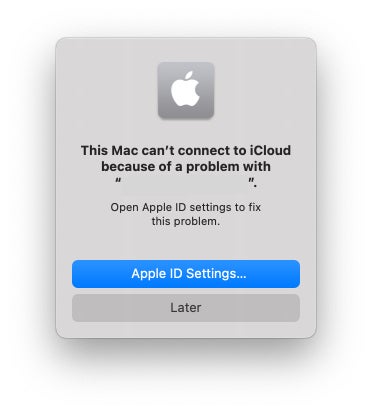
Прежде чем начать процесс изменения пароля Apple ID, имейте в виду, что изменение пароля учетной записи Apple запускает серию необратимых событий. Вот три вещи, которые нужно помнить и к которым следует подготовиться перед обновлением учетных данных Apple ID.
Совет № 1. Выход из системы на других устройствах приводит к тому, что эти устройства немедленно теряют функциональность и доступ к iCloud.
Когда вы меняете пароль Apple ID, он вступает в силу с удивительной скоростью. В прошлый раз, когда я изменил свой пароль с помощью мобильного устройства, прямые трансляции, которые я смотрел на своем офисном телевизоре, подключенном с помощью Apple TV, сразу же перестали работать.
Это хорошо, но к этому нужно быть готовым. Это изменение блокирует пользователей, которые могли получить доступ к вашей учетной записи, независимо от того, намеревались ли вы предоставить им разрешение или нет, а также вас самих. После того, как вы измените пароль и решите выйти из другого оборудования, или когда другие устройства подключатся и определят, что учетная запись (имя пользователя и пароль) были изменены, те Apple Watch, Apple TV, iPhone, iPad и Mac, связанные с вашей учетной записью, теряют функциональность. Такие службы, как сообщения и файл iCloud, доступ к службам и синхронизация файлов теряются.
Впоследствии не удивляйтесь тому, сколько устройств требует переназначения вашей учетной записи. Изменения коснулись даже мини-динамиков HomePod и HomePod.
Совет № 2. Для повторного подключения вам могут потребоваться пароли от других авторизованных устройств.
Если вы используете двухфакторную аутентификацию Apple для защиты своей учетной записи Apple — а если это не так, вам следует немедленно внести изменения — при повторном входе в систему и повторном связывании оборудования с обновленным паролем Apple ID Apple потребует, чтобы вы проходите аутентификацию, используя другое авторизованное устройство, связанное с вашей учетной записью. Подтвердите, что у вас есть доступ к этим авторизованным устройствам, что они заряжены и готовы к использованию. Вам также понадобятся пароли соответствующих устройств. Если вы какое-то время не использовали дополнительное устройство, убедитесь, что вы помните код доступа и можете войти на устройство, прежде чем сбрасывать пароль учетной записи.
После того, как вы измените пароль Apple ID, вам потребуется доступ к этим другим устройствам, чтобы «Разрешить» и подтвердить регистрацию других iPhone, iPad и Mac — среди других компонентов — обратно в вашу учетную запись Apple. На рис. B показан пример экрана проверки, который Apple отобразит при подтверждении авторизации попытки входа с другого устройства.
Рисунок Б
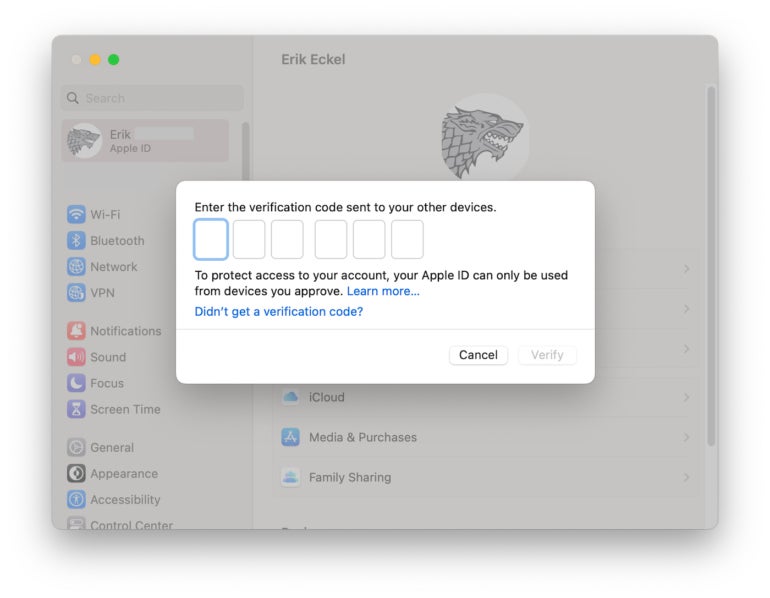
Совет № 3. Устройства часто сталкиваются с проблемами
Я много раз менял пароль Apple ID и могу подтвердить, что проблемы возникают. Например, несколько устройств могут неоднократно запрашивать у вас новый пароль Apple ID. Будьте готовы повторить необходимые шаги.
Я также неоднократно обнаруживал, что на нескольких устройствах мне приходится неоднократно вводить новый пароль, чтобы восстановить доступ к данным iCloud на отдельных устройствах. Даже после правильного ввода нового пароля и отклонения предупреждающего сообщения iPhone и iPad, в частности, повторно создают предупреждение, заявляя, что устройство не может получить доступ к данным iCloud (рис. C).
Рисунок С
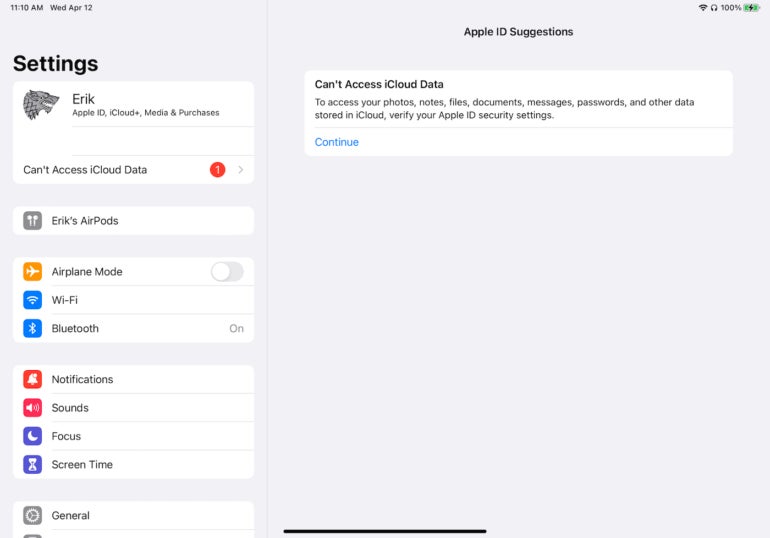
Даже выключение iPhone, ожидание 10 минут и повторное включение не избавили от необходимости повторять те же шаги, поэтому планируйте их соответствующим образом. Убедитесь, что у вас есть достаточно времени, прежде чем выполнять какую-либо важную работу; это особенно верно, если у вас есть несколько устройств, связанных с вашей учетной записью.
Не удивляйтесь, если вы столкнетесь и с другими странными ошибками. После смены пароля Apple ID с помощью мобильного устройства я начал вводить новый пароль на Mac с последними исправлениями и обновлениями ОС. Вместо предоставления информации iCloud, необходимой для доступа к смене пароля, Mac просто отображал пустое окно настроек и зависал (рис. D).
Рисунок D
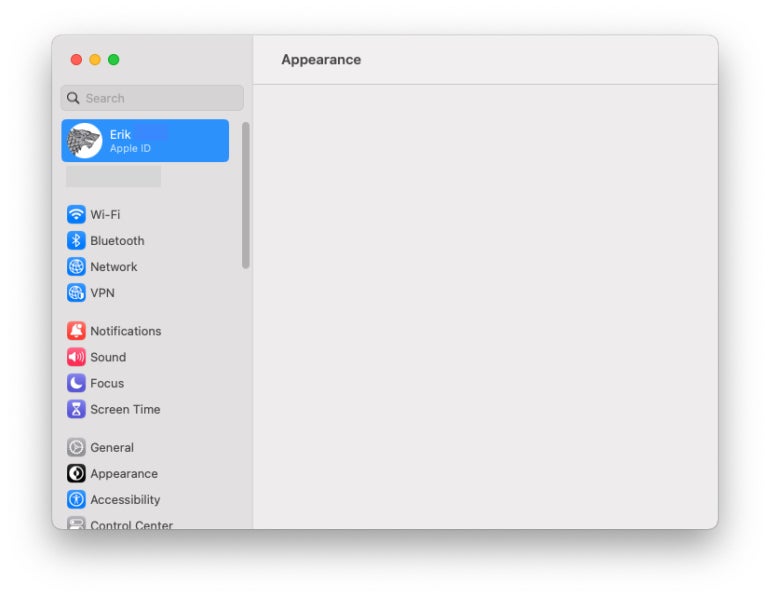
Несмотря на то, что я выделил параметр iCloud, Mac продолжал отображать пустое окно «Внешний вид». Единственным решением была перезагрузка Mac — ожидание не помогло, так как ничего не изменилось. Однако перезагрузка побудила Mac отобразить требуемое окно смены пароля, что позволило продолжить работу.
Регулярная смена паролей — важный шаг
Конечно, менять пароль, записывать новую парольную фразу в память и повторно аутентифицировать несколько устройств — таких как часы, Apple TV, смартфон, iPad и Mac — каждый раз, когда вы обновляете набор учетных данных, неудобно и требует времени. Но регулярная смена паролей — это важный шаг, который вы должны предпринимать ежемесячно или раз в два месяца, если такой темп вам не подходит, чтобы защитить свою учетную запись, файлы и информацию от несанкционированного доступа.
ПОСМОТРЕТЬ: RIP World Password Day (TechRepublic)
Чем чаще меняются пароли и чем более сложные пароли вы используете, тем сложнее злоумышленникам будет взломать вашу учетную запись. Кстати, это те самые злоумышленники, которые уже используют технологии искусственного интеллекта и машинного обучения в своих попытках скомпрометировать вашу учетную запись и соответствующую информацию.
Сделать это сложнее. Регулярно меняйте пароли. И когда вы это сделаете, используйте сложные пароли, которых нет в словарях и которые содержат прописные и строчные буквы, цифры и большое количество специальных символов.
Оригинал
